آموزش نحوه استفاده از واتس اپ وب (WhatsApp Web) روی کامپیوتر، لپ تاپ و تبلت
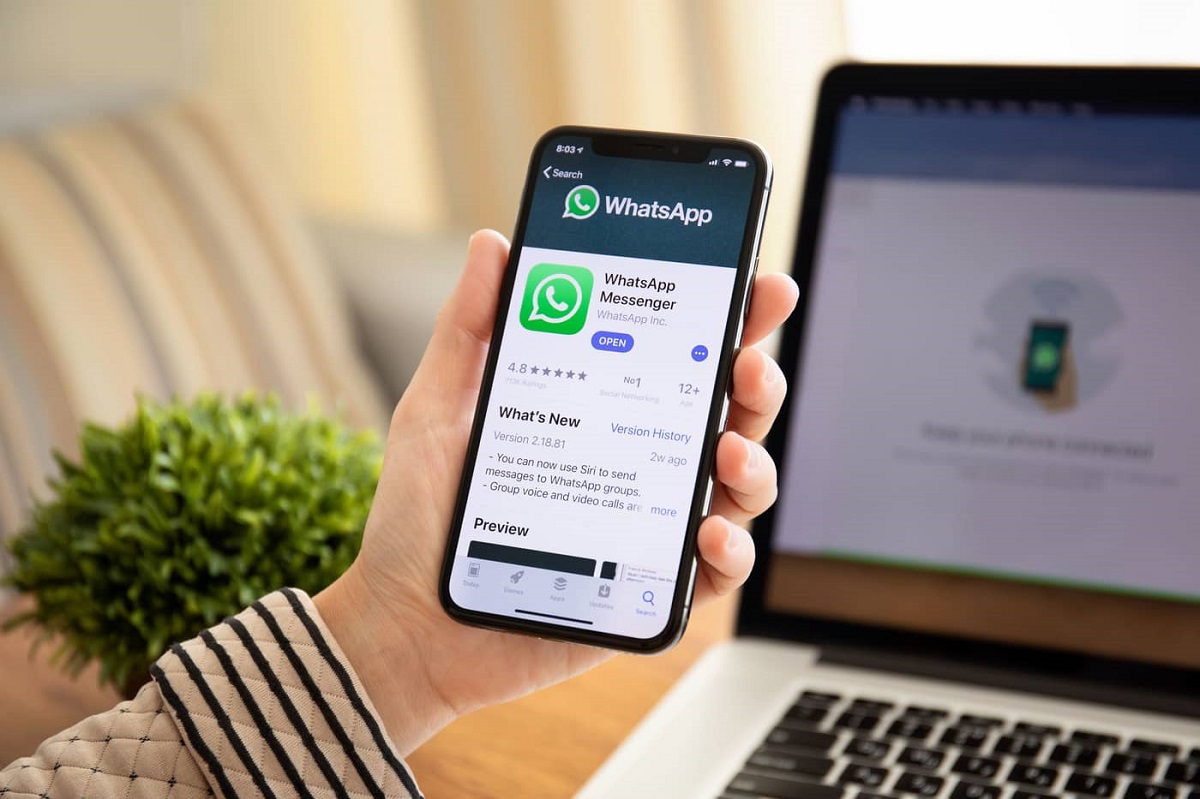
پاسخ به سوال: چگونه از واتساپ وب در کامپیوتر،لپ تاپ یا تلبت استفاده کنم؟
برنامه واتس اپ (WhatsApp) یک پیام رسان قوی است که در عین سادگی بسیار کارامد است. حتما پیش آمده که نیاز پیدا کنید واتس اپ را روی کامپیوتر خود داشته باشید. واتس اپ وب (WhatsApp Web) به شما کمک می کند تا بدون نیاز به نصب واتس اپ روی سیستم کامپیوتری خود از واتس اپ استفاده کنید. در ادامه روش استفاده از واتس اپ وب روی کامپیوتر، لپ تاپ و تبلت را به شما اموزش می دهیم. روش استفاده از نسخه وب واتساپ بدون نیاز به نصب در اندروید و آیفون به صورت مرحله به مرحله آورده شده است.
پاسخ سریع:
به منظور استفاده از واتساپ وب، مرورگر خود را باز کنید و به آدرس https://web.whatsapp.com بروید. لازم است تا وارد شوید و واتساپ وب را با واتساپ موبایل خود از طریق اسکن کد QR همگام سازی کنید. زمانی که ارتباط برقرار شد، هر پیامی که در برنامه واتساپ موبایلتان ظاهر شد، بلافاصله روی نسخه وب نیز قابل مشاهده است.
نحوه استفاده از واتس اپ وب (WhatsApp Web)
WhatsApp Web یک راه سریع و آسان برای استفاده از پیام های WhatsApp در کامپیوتر شما است. واتس اپ وب به شما اجازه می دهد از WhatsApp در مرورگر خود استفاده کنید.
در ادامه چگونگی استفاده از WhatsApp Web در رایانه را خواهید دید.
قبل از اینکه طریقه استفاده از واتس اپ وب را به شما آموزش دهیم لازم است یکسری پیش نیاز ها را رعایت کنید.
پیش نیازها برای ورود به نسخه مرورگر واتس اپ
- یک گوشی اندروید یا آی فون دوربین دار.
- لپ تاپ یا رایانه رومیزی با هر مرورگر وب مدرن مانند Google Chrome یا Mozilla.
- اتصال به اینترنت فعال برای هر دو گوشی و رایانه شما.
- آخرین نسخه WhatsApp به روز شده روی گوشی
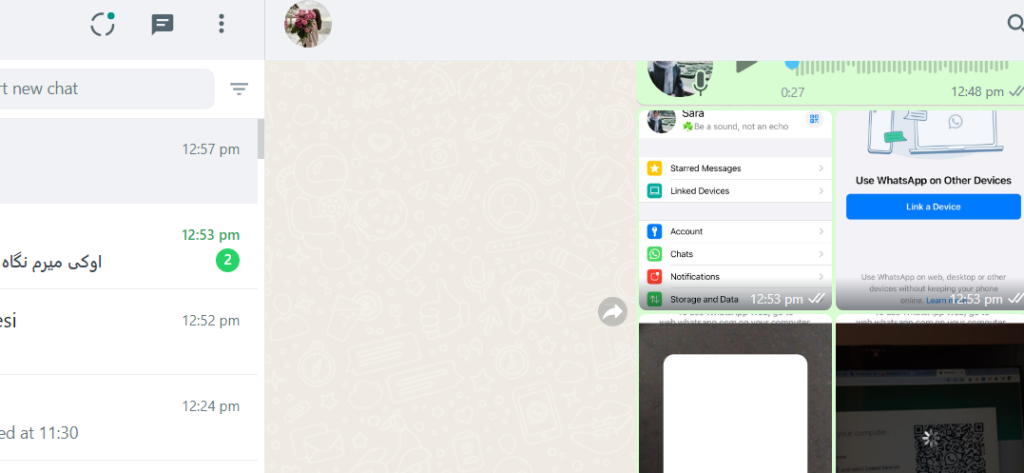
نکته: WhatsApp Web تمام ویژگی های برنامه موبایل ندارد در حقیقت، بدون برنامه موبایل کار نمیکند. شما برای اتصال به واتس اپ وب به تلفن خود نیاز دارید.
واتس اپ وب درواقع، یک آینه از آنچه در تلفن شما اتفاق می افتد می باشد. اگر یک پیام به گوشی شما برسد، آن را در WhatsApp Web مشاهده خواهید کرد. اگر تلفن همراه شما اتصال فعال نداشته باشد و یا خاموش باشد و پیامی دریافت نکند شما آن را در WhatsApp وب نیز مشاهده نخواهید کرد.
نحوه راه اندازی واتس اپ وب WhatsApp Web
اگر شرایط بالا را مهیا کرده باشید استفاده از واتس اپ وب واقعا راحت است:
- مرورگر را بر روی رایانه خود باز کنید و به web.whatsapp.com بروید.
- در برنامه تلفن همراه WhatsApp خود، برای شروع کد خوان QR، از منو گزینه WhatsApp Web را انتخاب کنید.

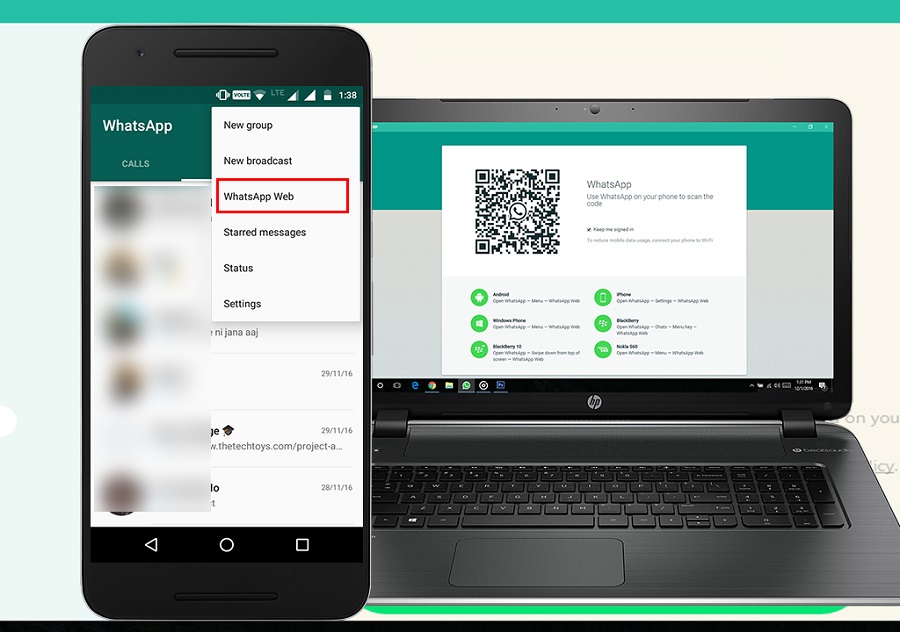
دوربین عقب تلفن خود را به کد QR بر روی صفحه نمایش کامپیوتر خود نزدیک کنید تا کد QR اسکن شود و واتس اپ موبایل و واتس اپ کامپیوتر شما با هم جفت شوند.
- به محض اینکه WhatsApp کد QR را بخواند، تلفن را به کامپیوتر وصل می کند. در یک لحظه، WhatsApp وب و WhatsApp تلفن همراه همگام سازی خواهد شد.
به همین سادگی می توانید از واتس اپ وب روی کامپیوتر، لپ تاپ و تبلت خود استفاده کنید و هر پیامی که به برنامه واتس اپ گوشی شما وارد می شود را در واتس اپ وب کامپیوتر خود نیز مشاهده نمایید.
نحوه استفاده از واتس اپ وب در ایفون
ابتدا، به آدرس https://web.whatsapp.com بروید. این صفحه را خواهید دید.
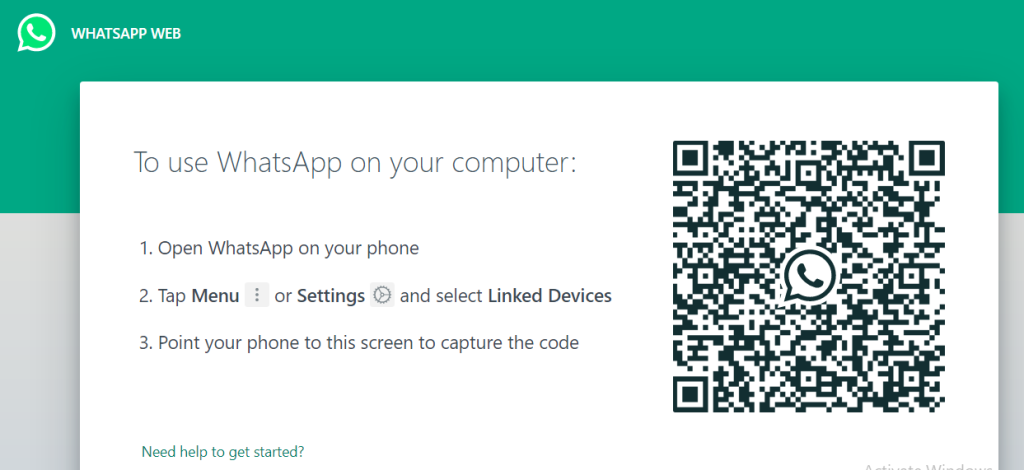
در گوشی خود برنامه واتساپ را باز کنید و به بخش settings رفته و linked devices را انتخاب کنید.
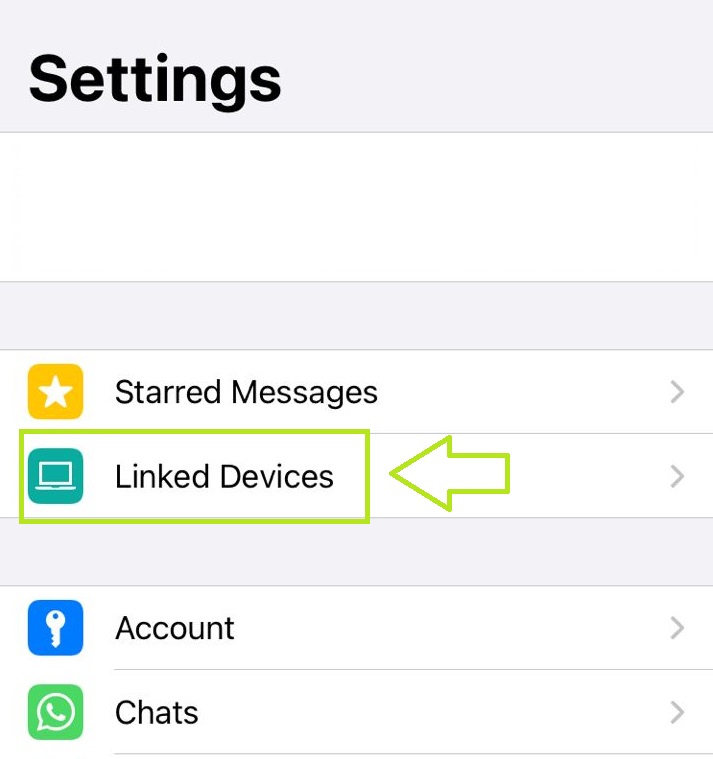
سپس روی link a device کلیک کنید.
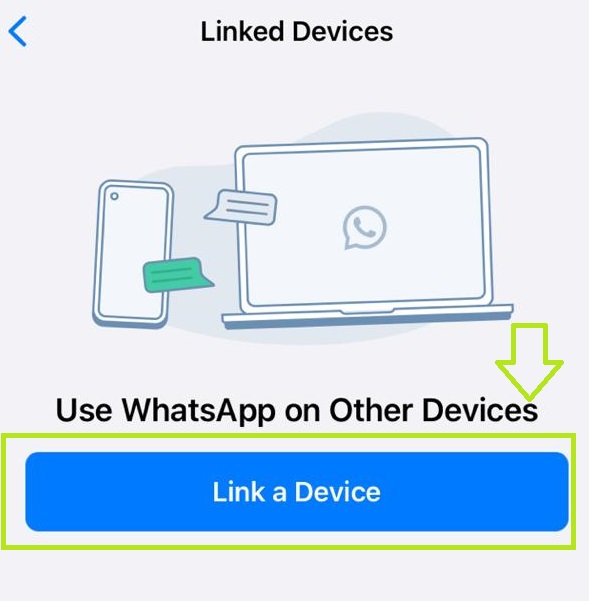
گوشی خود را روبروی صفحه کامپیوتر قرار دهید تا کد QR اسکن شود.
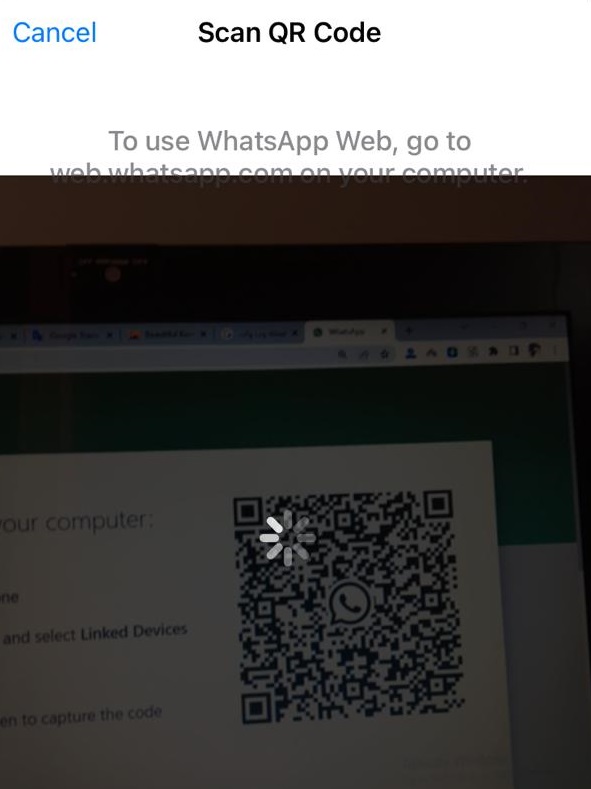
نکات قابل توجه!
اگر قصد استفاده از واتساپ وب در کامپیوتر دارید باید این را بدانید که کامپیوتر شما نیاز به WiFi دارد.
توجه کنید که برای استفاده درست واستاپ وب باید تلفن همراه شما نزدیک کامپیوتر یا لپ تاپ شما باشد.
برای هر بار استفاده از واتس اپ وب لازم است که این مراحل را طی کنید.
واتساپ وب چیست و چه تفاوتی با برنامه دسکتاپ دارد؟
واتساپ وب یک نسخه مرورگر آنلاین از نسخه موبایلی واتساپ است. آن به شما امکان دیدن پیام های واتساپ در زمان واقعی روی صفحه نمایش کامپیوتر، پاسخ دادن به پیام ها به کمک صفحه کلید، شروع مکالمه های جدید، راه اندازی گروه های جدید و جستجوی تاریخچه چت یک تماس را فراهم می سازد. در صورت فعال کردن اعلان پیام در تنظیمات مرورگر می توانید آن ها از مرورگر خود دریافت کنید.
با این وجود، برخلاف برنامه های موبایلی و دسکتاپ، به شما امکان برقراری تماس ویدیویی و صوتی نمی دهد. همچنین، امکان تغییر استاتوس واتساپ نیز وجود ندارد. بنابراین، نسخه مرورگر دارای کاستی هایی است اما اهمیت چندان زیادی ندارند.
تفاوت بین واتساپ وب و برنامه موبایل چیست؟
تفاوت بین نسخه وب و برنامه موبایل شبیه به تفاوت آن با نسخه دسکتاپ است. برنامه موبایل، تجربه کامل واتساپ با تمام امکانات را می دهد. در نسخه مرورگر، امکاناتی ازقبیل برقراری تماس، تماس های تصویری و همچنین تغییر استاتوس وجود ندارد.
نحوه خروج از واتساپ وب و ایمنی آن
باید هنگام استفاده از نسخه مرورگر، آسیب پذیری امنیتی را در نظر بگیرید. زمانی که زبانه مرورگر را می بندید، از حساب واتساپ وب خود خارجی نمی شوید. بنابراین، فرد دیگری می تواند زبانه مرورگر را باز کند، به مکالمات واتساپ شما دسترسی پیدا نماید و به جای شما به پیام ها پاسخ دهد.
در نتیجه، اگر این احتمال وجود دارد (شاید همسری فضول یا هم اتاقی مزاحم داشته باشید)، لازم است تا پیش از بستن مرورگر حتماً از حساب واتساپ خود خارج شوید. برای این کار باید به تنظیمات (Settings) » دستگاههای متصل (Linked Devices) در برنامه موبایل واتساپ بروید، کامپیوتر خود را انتخاب کنید و بر خروج (Log Out) ضربه بزنید.
نحوه استفاده از واتساپ در iPad
یکی از رایج ترین شکایاتی که مردم در مورد واتساپ دارند، نداشتن نسخه iPad است. تا زمانی که واتساپ این مشکل را برطرف کند، واتساپ وب یک جایگزین خوب برای استفاده در تبلت است.
مرورگر خود در iPad را باز کنید، با استفاده از روش گفته شده به آدرس https://web.whatsapp.com بروید و آن را باز نگه دارید. اگر از مرورگر Safari استفاده می کنید، می توانید آیکون آن را با ضربه زدن روی دکمه اشتراک گذاری (Share) و انتخاب افزودن به صفحه خانه (Add to Home Screen) در منو روی صفحه اصلی ایجاد کنید.
تنها نقطه ضعف استفاده از واتساپ در iPad، وحشتناک بودن اعلان هاست. شما برای دریافت اعلان ها به مرورگر متکی هستید، نه واتساپ. بنابراین، اگر لازم است به پیام هایتان بلافاصله جواب دهید، باید مرورگر را باز نگه دارید تا بتوانید پیام های جدید را ببینید.
سوالات متداول
خیر، این ویژگی در دسترس نیست.
خیر، این ویژگی هم مانند چت ویدیویی در دسترس نیست.
خیر، شما نمی توانید استاتوس خود را به بروز کنید.
در پایان
واتساپ تبدیل به محبوب ترین برنامه پیام رسان در جهان شده است اما اکنون، فراتر از تلفن های همراه رفته است و در وب نیز قابل استفاده می باشد. برای بسیاری از ما، ظاهر شدن پیام هایمان روی صفحه نمایش کامپیوتر وقتی مشغول کار هستیم، بسیار ارزشمند است. واتساپ این گزینه را در اختیار کاربرانش قرار داده است در حالی که پاسخ دادن به پیام ها با استفاده از صفحه کلید کامپیوتر بسیار آسان تر و سریع تر است. در این مقاله، هر آنچه که باید در مورد واتساپ وب و نحوه استفاده از نسخه وب واتساپ بدون نیاز به نصب برنامه بدانید، آورده شده است.
امیدواریم آموزش نحوه استفاده از واتس اپ وب برای شما مفید واقع شده باشد.اگر سوالی یا مشکلی در این خصوص داشتید ویا نتوانستید از این آموزش استفاده کنید حتما در قسمت پیشنهادات ما را در جریان قرار دهید.
مطالب پیشنهادی:
آموزش نصب واتساپ قدیمی برای آیفون












